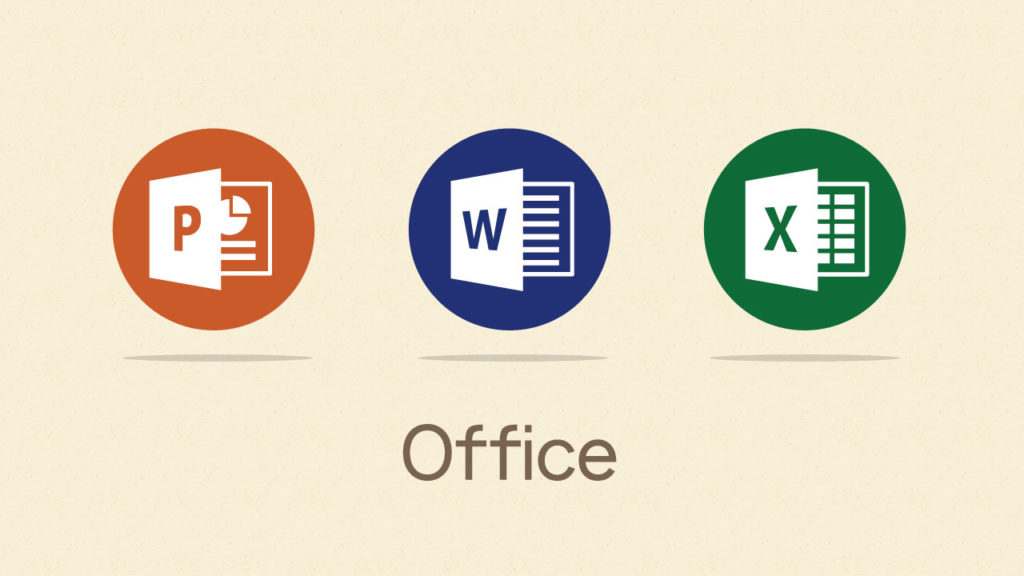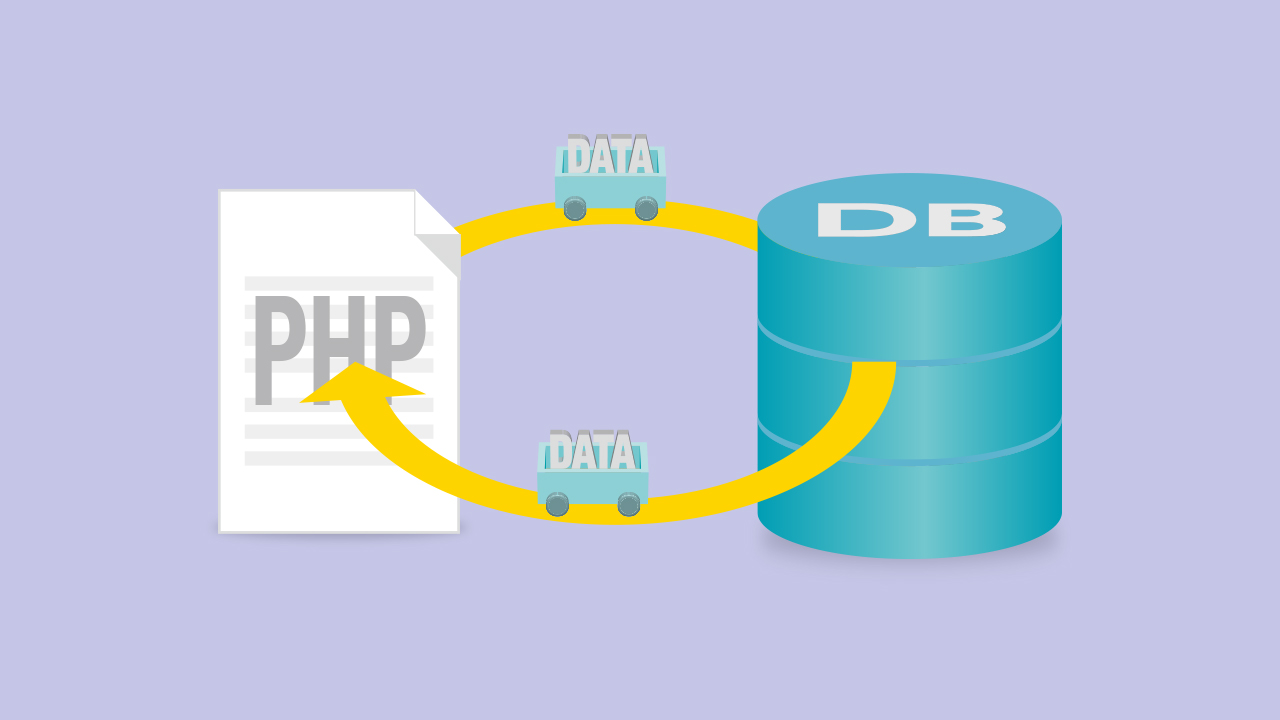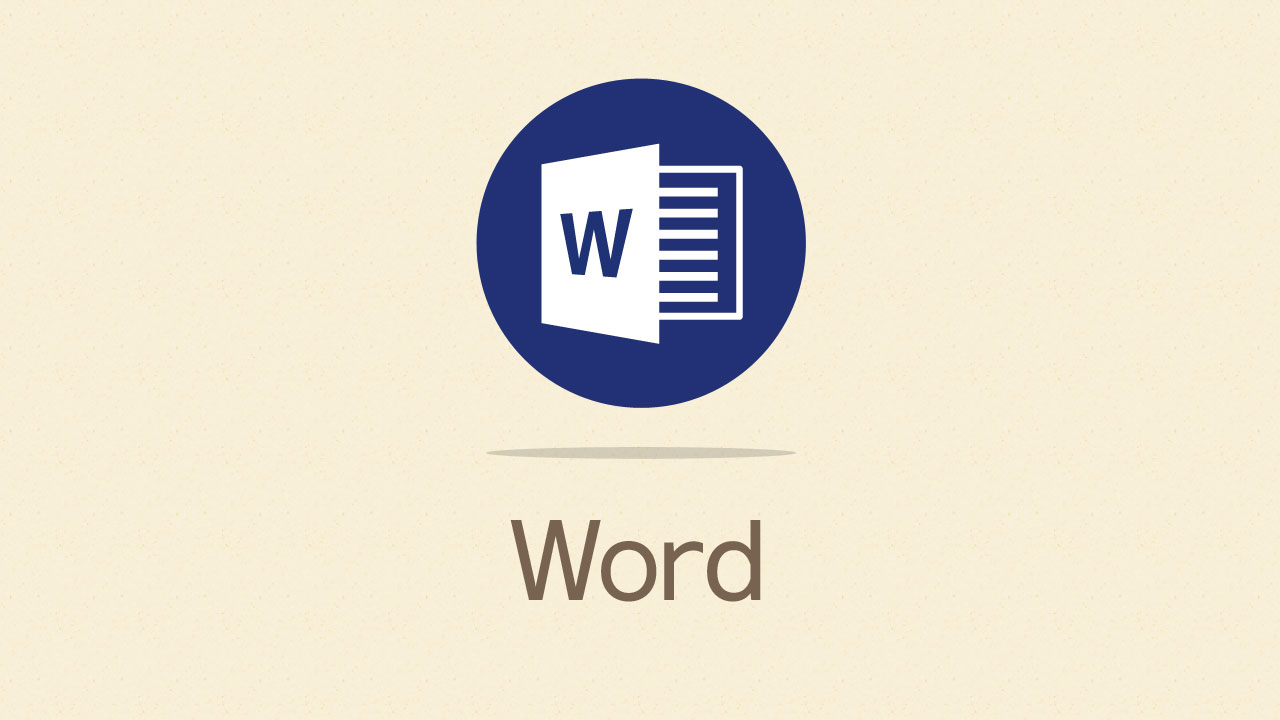オフィスの基本操作を書き留めておきます。
オフィスのエクセルとワード、そしてパワーポイントは共通する操作が幾つかあります。
今回は3つのソフトで使用方法が一緒のものをご紹介します。
画像はエクセルでの操作で表現していますが、他の2つも同じタブや名前で操作できるようになってます。
ファイルを開く
既存のデータの保存場所からファイルを開くいろいろな方法。
ソフトを立ち上げて下記の画面からなら下の方にある「他のブックを開く」をクリック
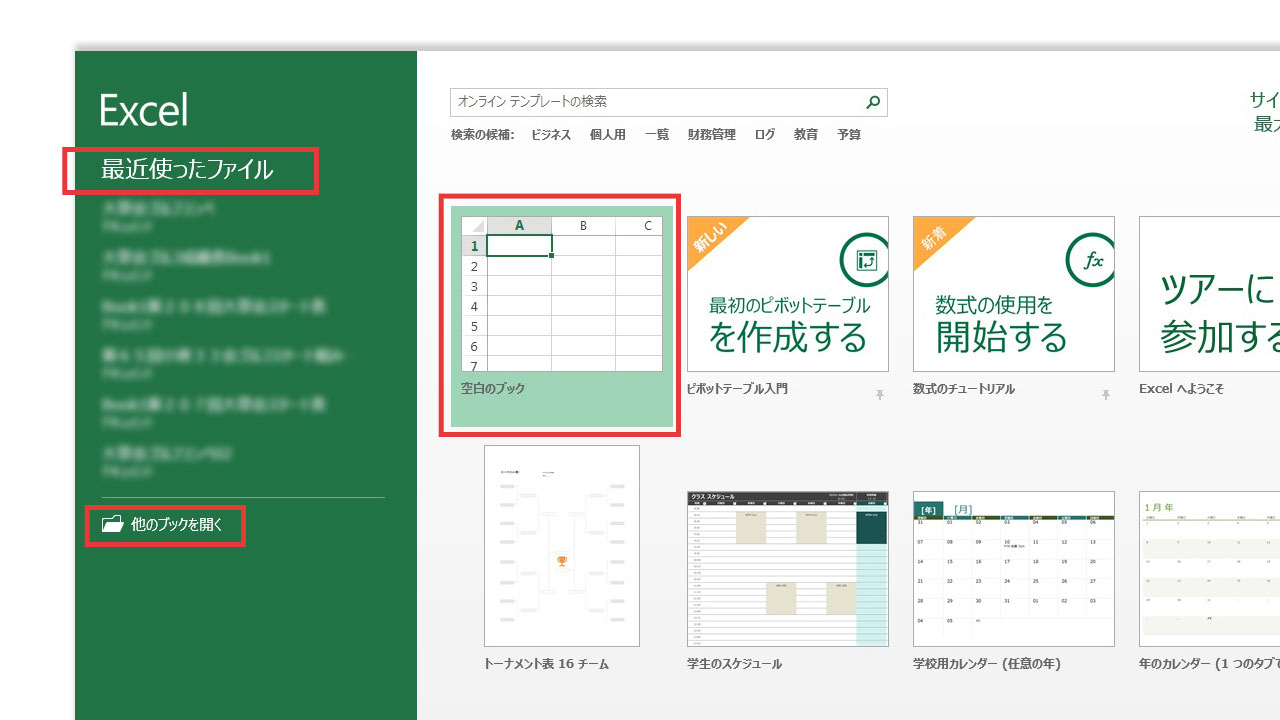
データの保存されているフォルダからデータを開きます。
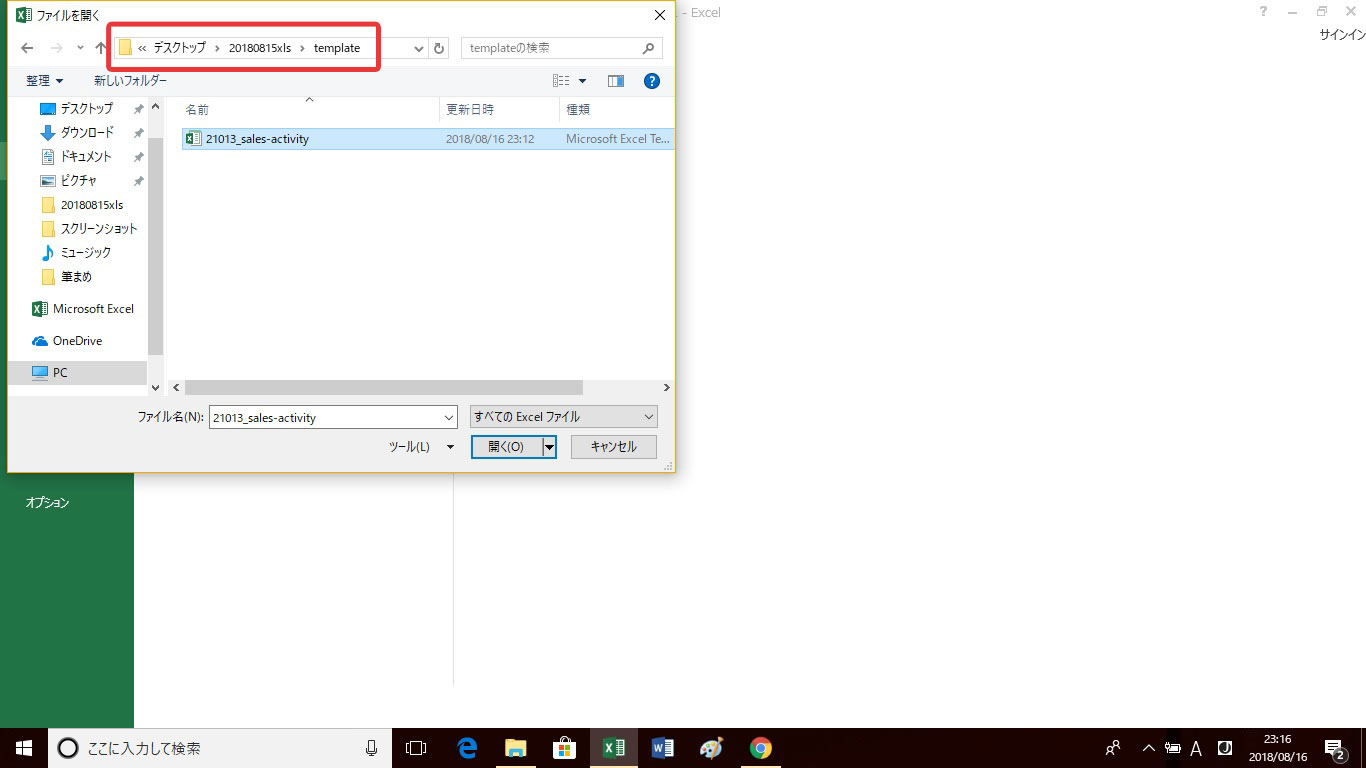
新規ページの空白のbookや他の既存データを開いていたら左上の「ファイル」タブをクリックし、左のメニューから「開く」をクリックする。
画面上の「コンピューター」を選択し、「参照」のボタンをクリックするとPC上のデータを探すことができます。
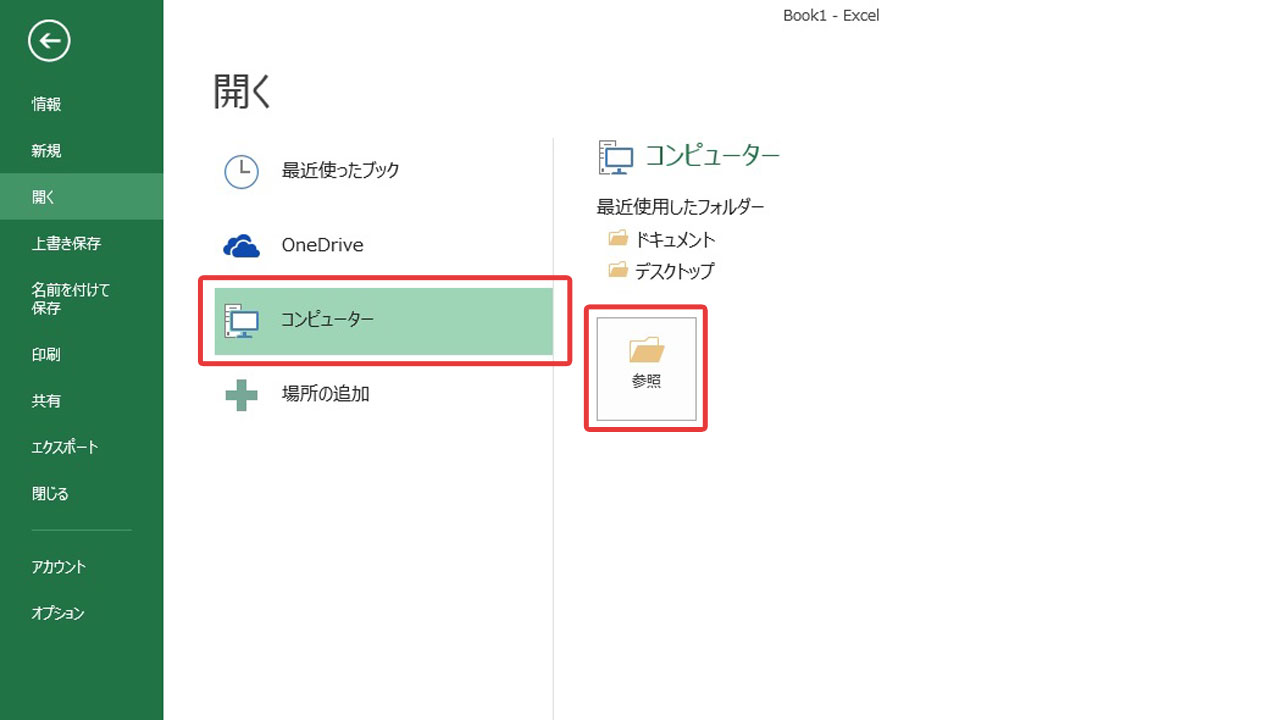
既存のデータを別データで保存
上記の各「開く」の時のファイルを選択。「開く」ボタンの右側にある▼マークをクリック
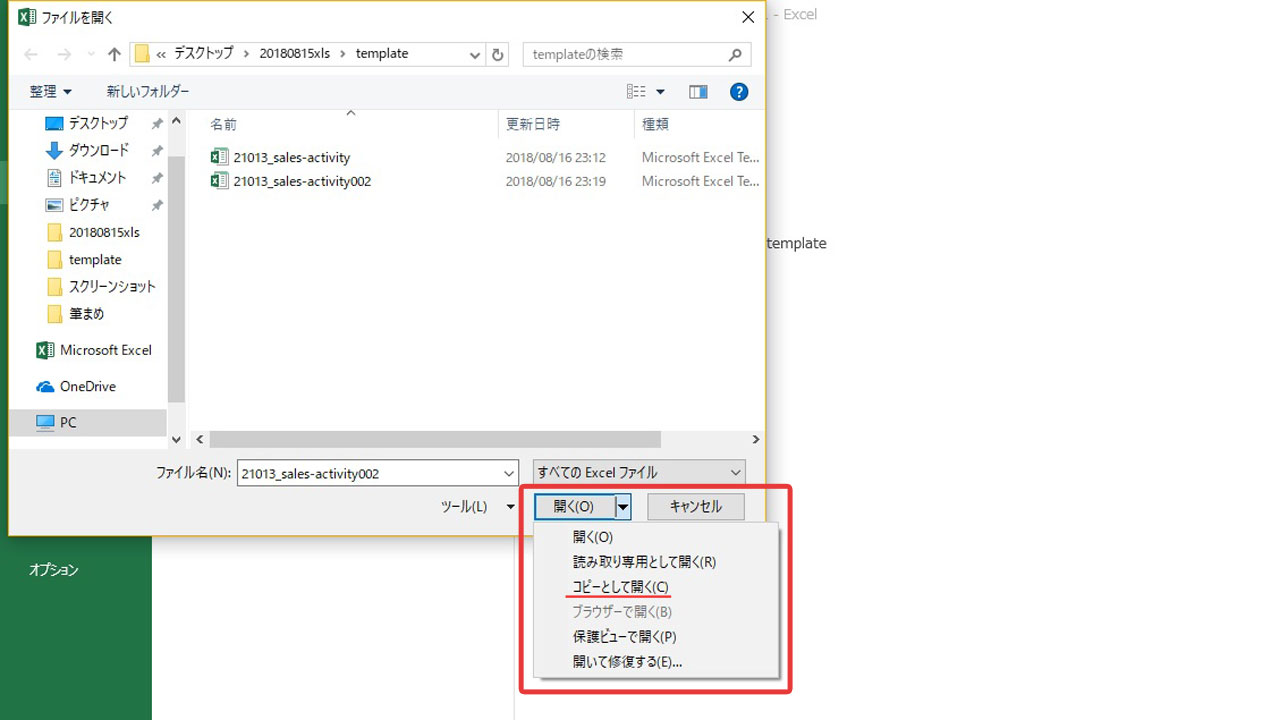
その中から「コピーとして開く」を選択すれば名前に「コピー」とついた既存のデータを上書きすることなく開くことができます。名前は後で変更しましょう。
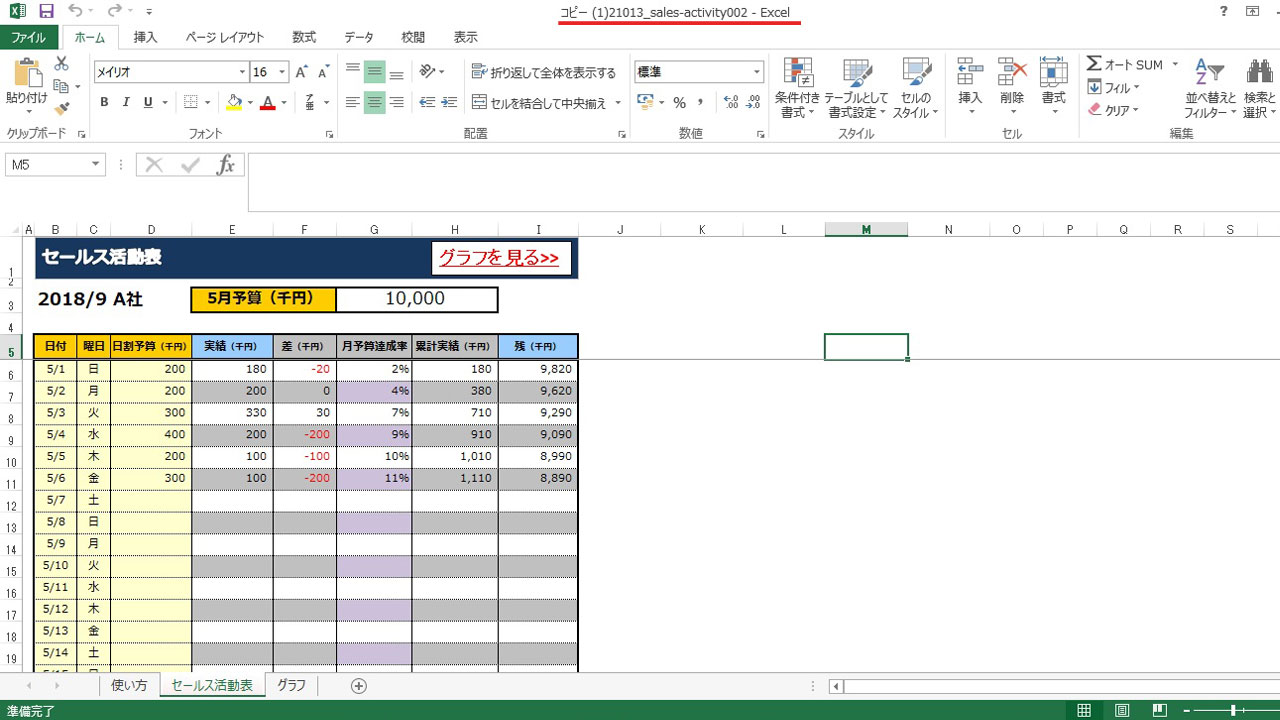
「最近使ったファイル」や「最近使用したフォルダー」
「ファイル」タブを選択すると「最近使ったファイル(ブック)」や「最近使用したフォルダー」など頻繁に使ったりするデータを表示してくれます。常に使うデータならここから開く方が早いでしょう。
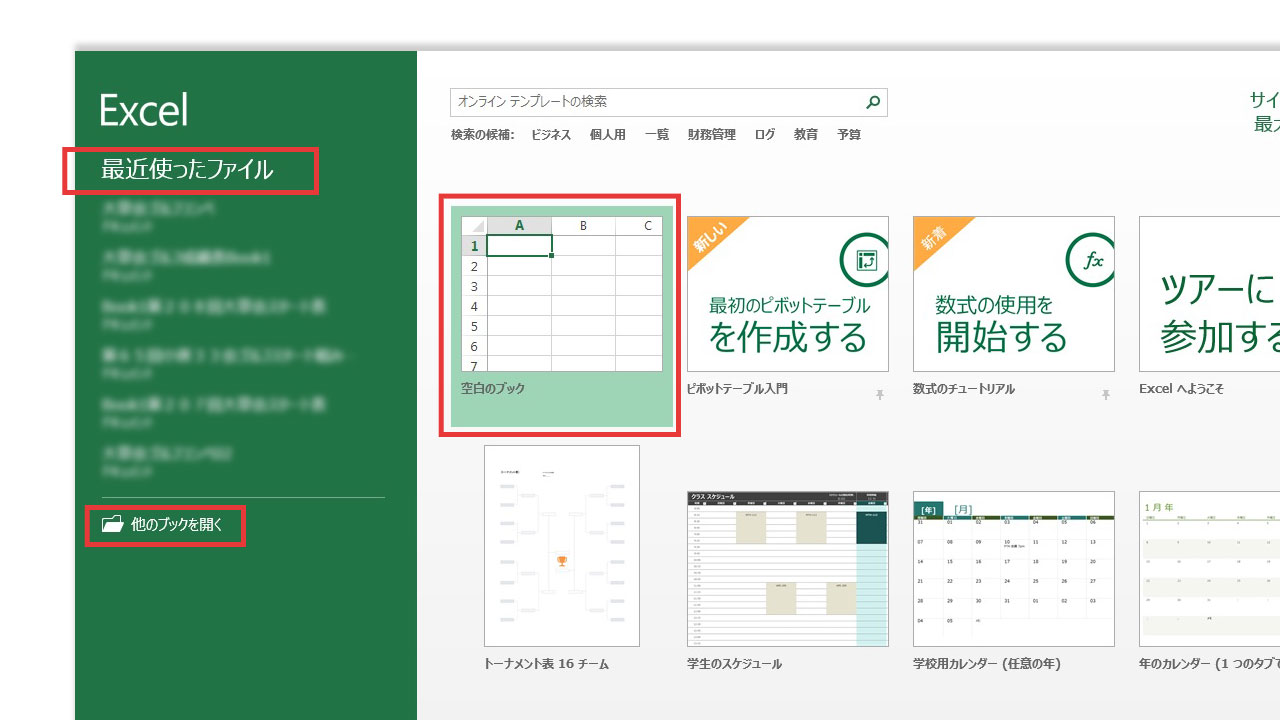
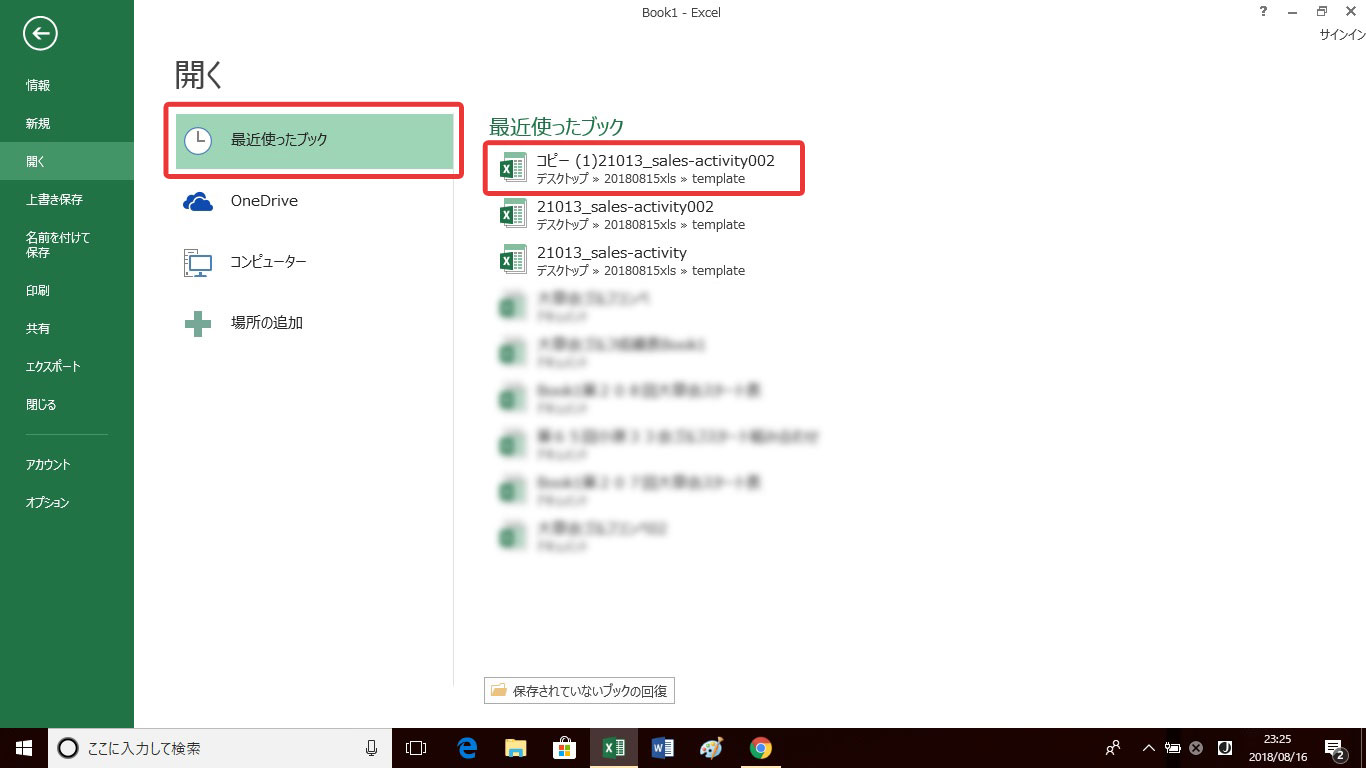
PCのタスクバーのアプリのアイコンを右クリックすると最近使ったデータの名前なども表示されますので、そこから開くのも早いです。
Office2003などの古いデータを新しいOfficeで使う
Office2003以前のデータをまず開く
開いたデータの名前に「互換モード」がついています。
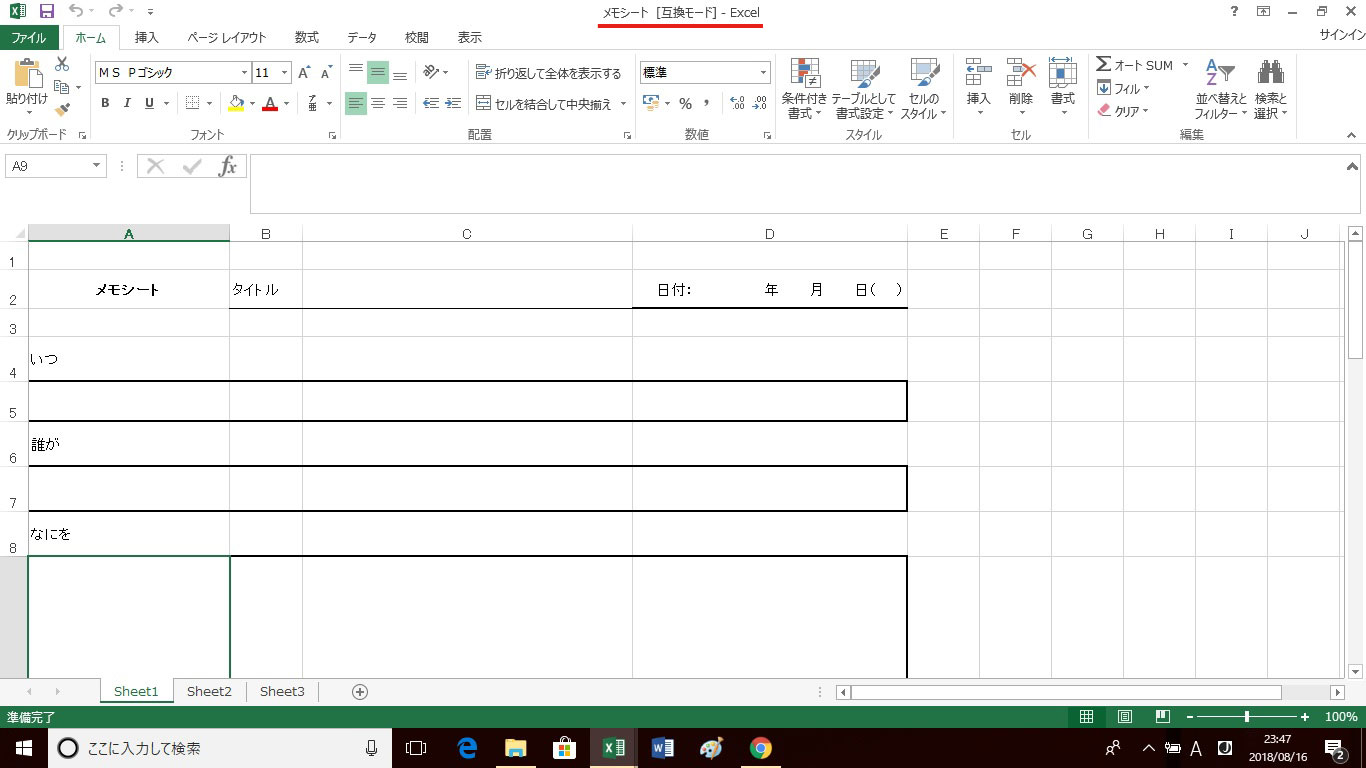
左端の「ファイル」のタブを表示させます。
ファイルタブのメニューの中から「情報」を表示すると「互換モード」の「変換」ボタンがあるのでクリック。
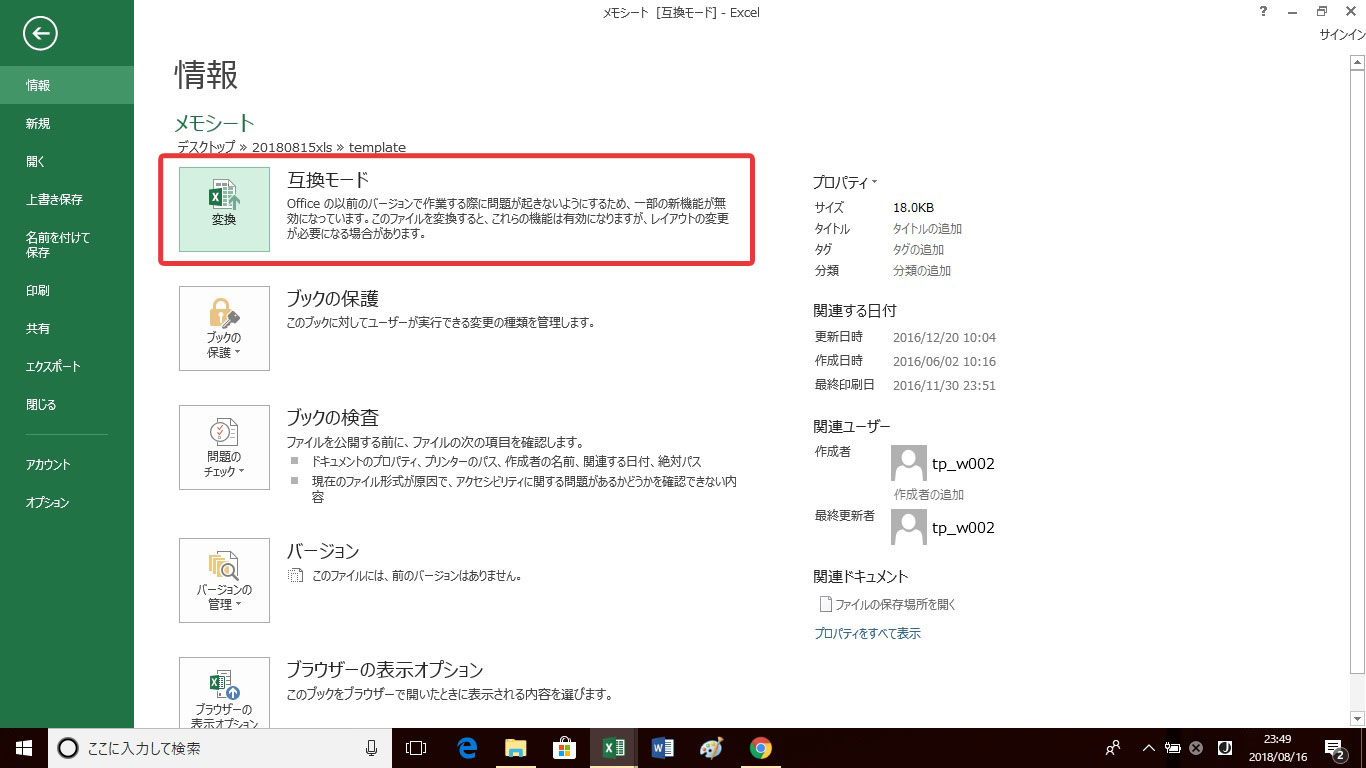
確認メッセージが出ます。
確認メッセージなどが現れますので、それぞれのアプリやデータに合わせて「OK」など選択しましょう。
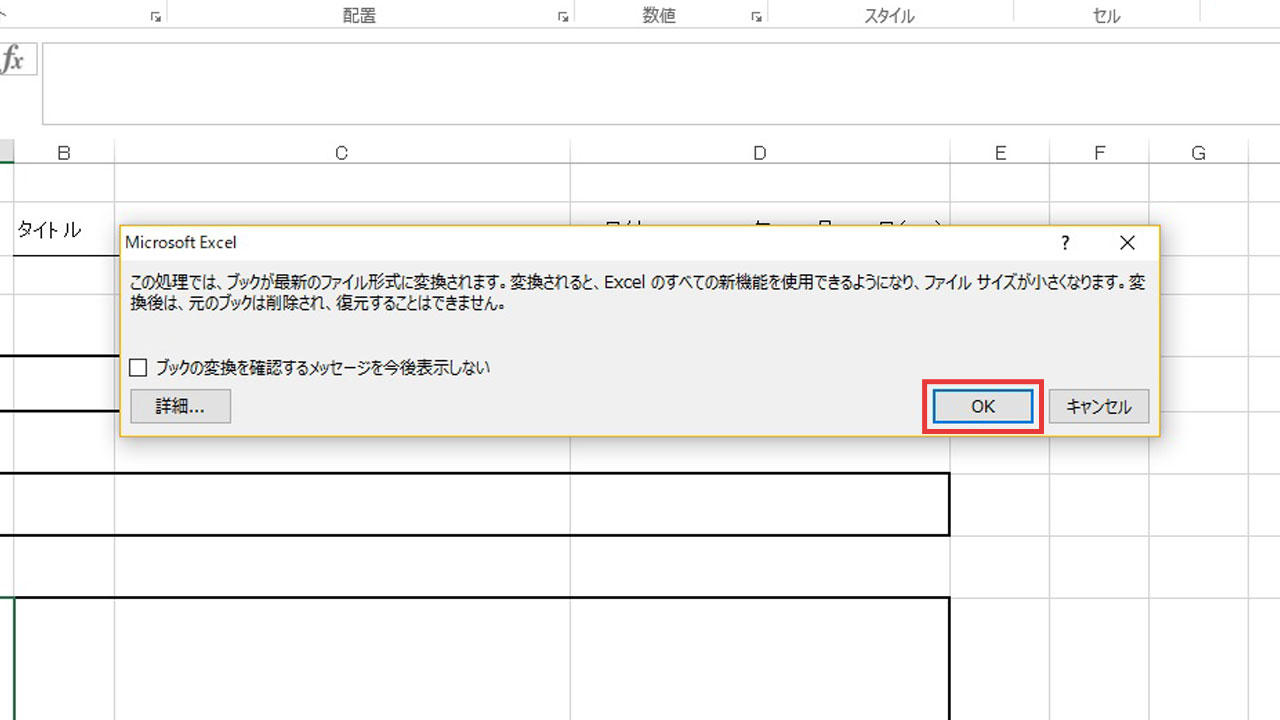
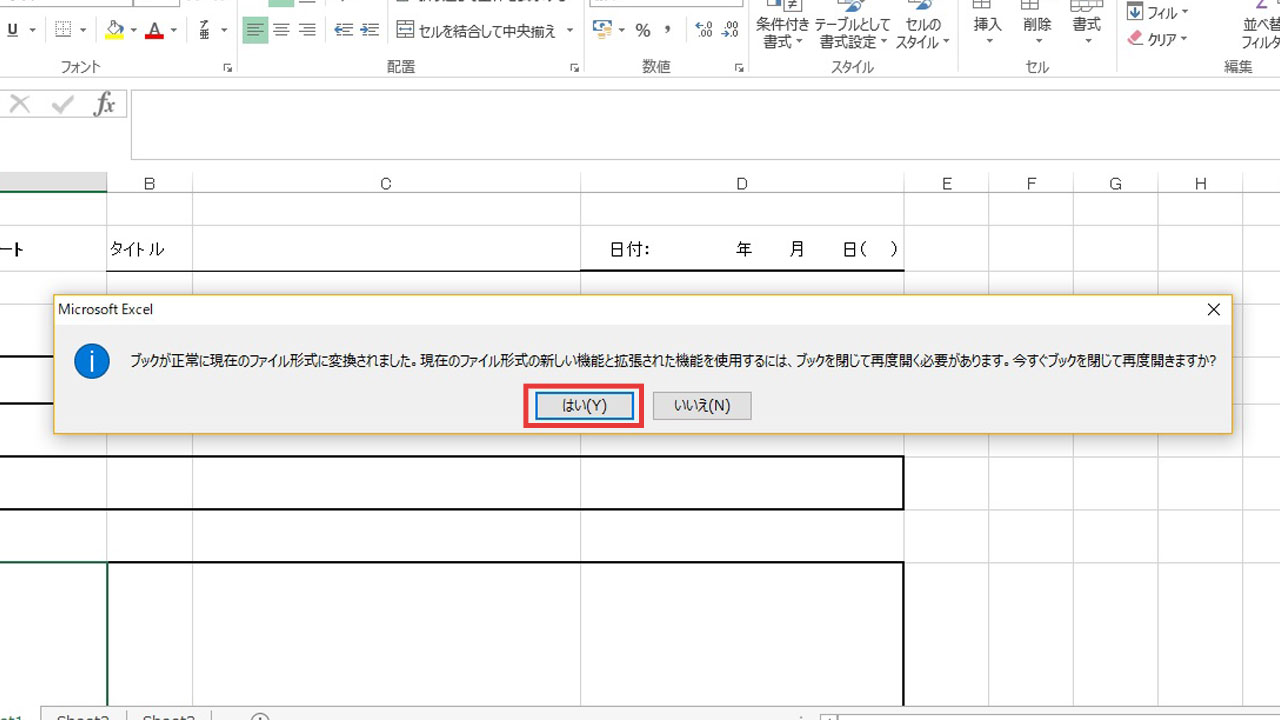
この図はエクセルです。パワーポイントやワードも基本は同じですが細かな確認メッセージが違います。データに合わせて選択してください。
古いバージョンのままでも使えるようにする
「互換モード」で変換しない
既存の2003データを開き「ファイル」タブから「名前をつけて保存」を選びます。「ファイル名」の下の「ファイルの種類」の「Excel 97-2003ブック」を選択してください。
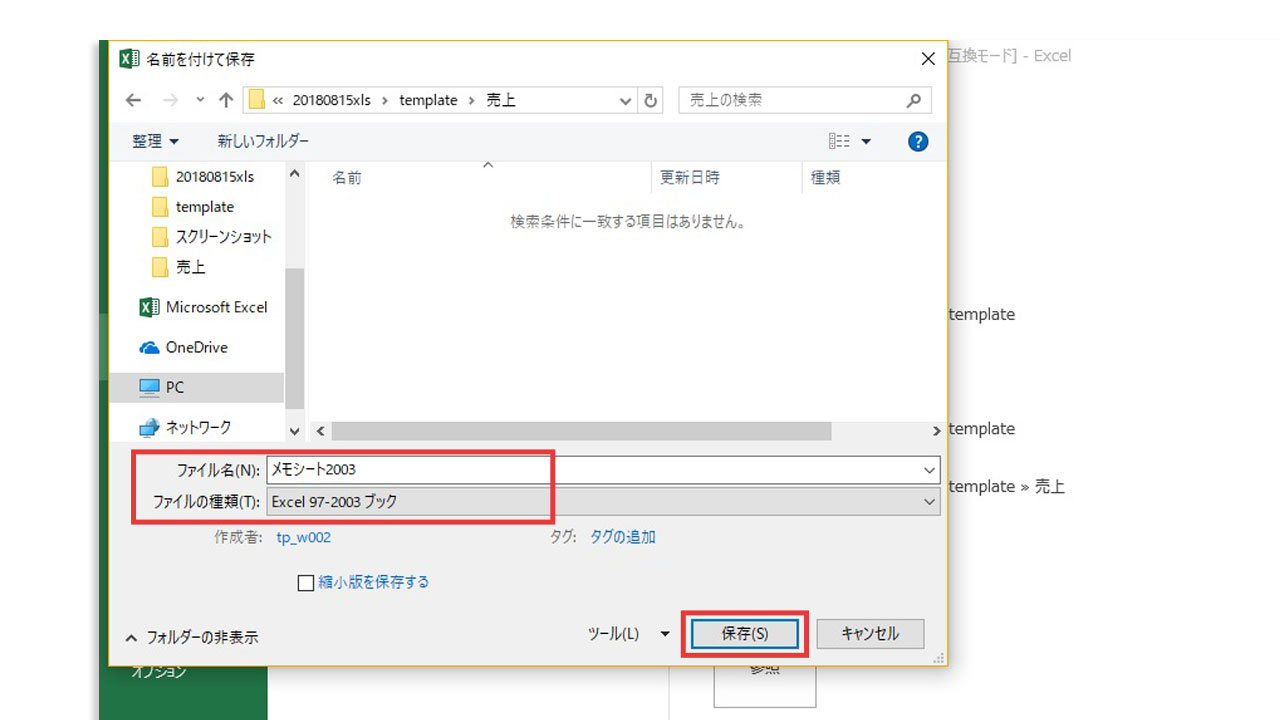
「保存」をクリックすれば旧バージョンのままで保存ができます。
ただし、新しいバージョンで使っていると「互換性チェック」の確認画面が出てきます。メッセージを確認して選択していきましょう。
PDFで保存する
作成した書類をPDF化してメールで送りたい時もスピーディーに対応できます。
「ファイル」タブを開く
データを作成し、保存したらそのまま「ファイル」タブへ移動します。
左のメニューから「エクスポート」を選択。PDF作成のボタンが表示されるのでクリックします。
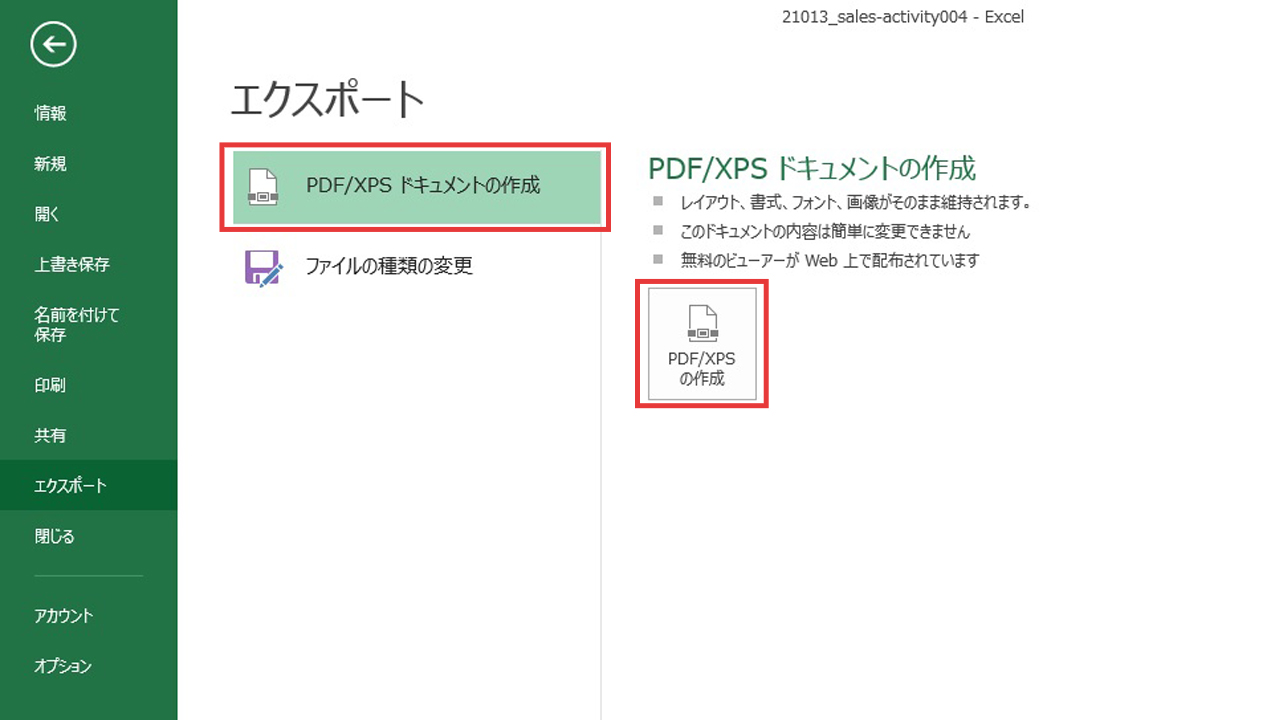
保存先と設定をする
保存先を選択し、ファイル名を決定します。
必要があればPDFの最適化を選択します。どちらを選択するかは状況に合わせましょう。
| 「標準(オンライン発行および印刷)」 | 画質が良く高品質でファイルサイズは大きくなります。出力をするときなどきれいな画質で出力できます。 |
|---|---|
| 「最小サイズ(オンライン発行)」 | 低画質ですが、ファイルサイズが軽くなりますのでメールなどの添付には最適です。 |
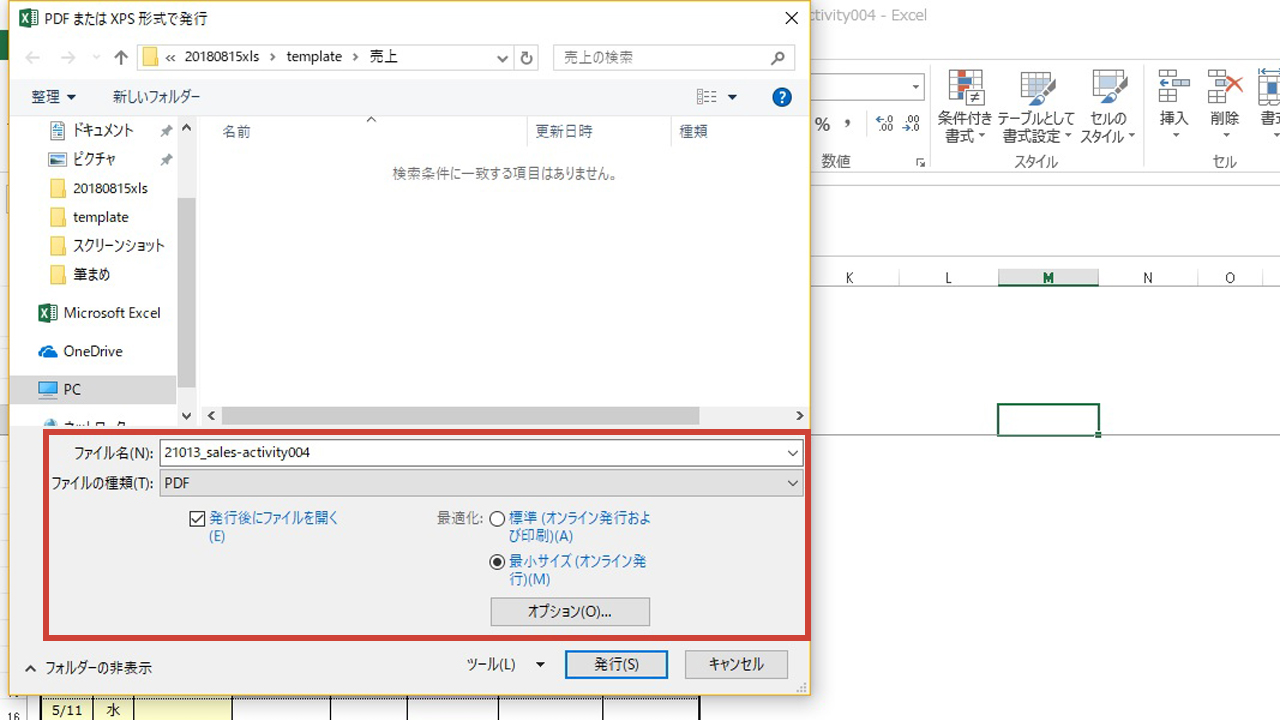
オプションを設定する
ページ範囲や作成したページを何ページ分PDFを作るかなど該当する項目を設定します。

PDFが作成されます。
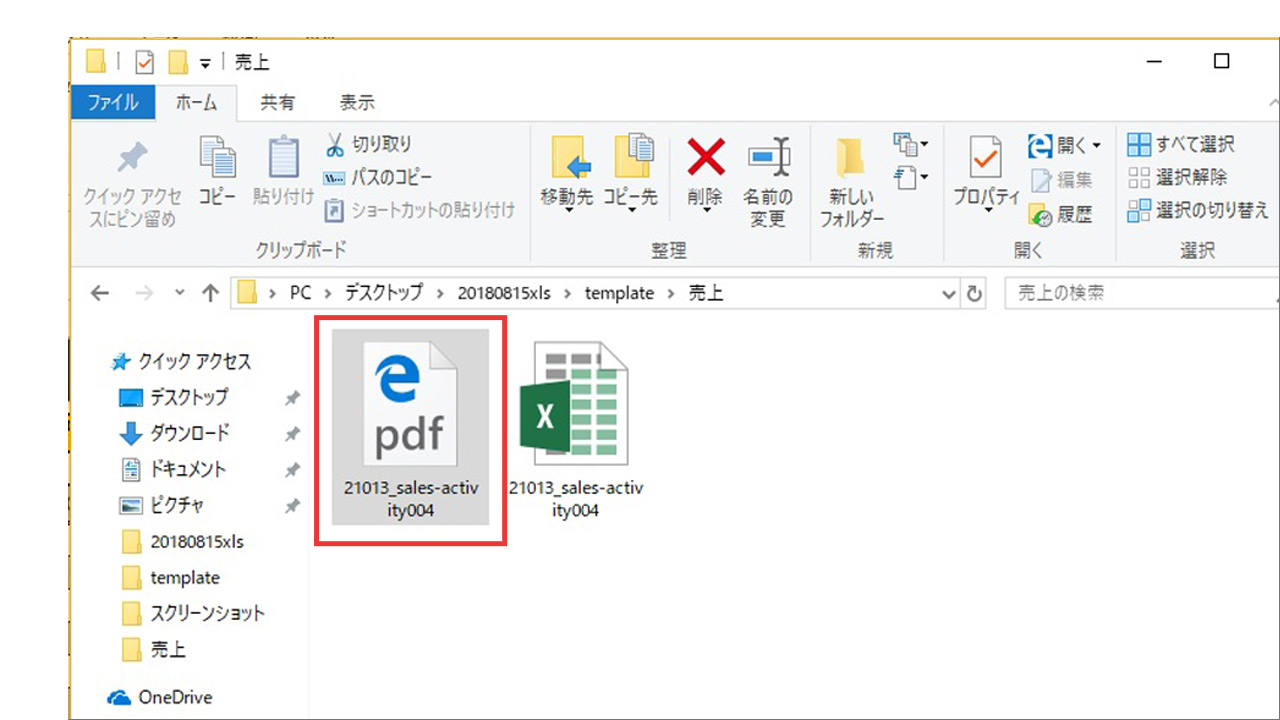
以上の機能はエクセルとワード、パワポと共通した機能です。それぞれのアプリで迷うことなく活用していきましょう。